Ylätason kansion luominen
-
Napsauta hiiren kakkospainikkeella sähköpostiosoitetta vasemmanpuoleisessa kansiovalikossa ja valitse Uusi kansio.
-
Uusi Nimetön kansio -niminen kansio näkyy kansioluettelon alareunassa. Se näkyy korostettuna ja valmiina, jotta voit kirjoittaa nimen. Voit myös nimetä sen uudelleen napsauttamalla sitä hiiren kakkospainikkeella ja valitsemalla Nimeä kansio uudelleen.
Sisäkkäisen kansion luominen
-
Napsauta hiiren kakkospainikkeella kansiota, johon haluat luoda sisäkkäisen kansion, ja valitse Uusi kansio.
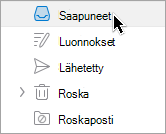
-
Kansion vasemmalle puolelle tulee näkyviin nuoli, jonka voit avata kansioon napsauttamalla sitä ja nähdä juuri luomasi uuden nimetön kansion .
-
Voit nimetä sen uudelleen napsauttamalla sitä hiiren kakkospainikkeella ja valitsemalla Nimeä kansio uudelleen.
-
Voit siirtää kansion myös napsauttamalla sitä ja vetämällä sen haluamaasi kohtaan ja päästämällä sitten hiiren painikkeen irti.
Kansion poistaminen
-
Valitse poistettava kansio ja napsauta valintanauhan Poista-painiketta . Voit myös napsauttaa poistettavaa kansiota hiiren kakkospainikkeella ja valita Poista.










